Instagram er blant de populære appene du kan få tilgang til på enhetene dine. Du kan sende meldinger, sette inn en historie og også legge ut videoer. Når det gjelder å legge ut videoer, er det tider der du støter på noen problemer, spesielt med størrelsen. Det er også tregt å laste, noe som gir deg problemer. Hvis du vil redusere filstørrelsen, er den beste måten å komprimere dem på. Heldigvis vil dette innlegget gi deg forskjellige metoder du kan bruke og følge for å komprimere videoene dine effektivt. Med det kan du legge ut filen din på Instagram uten problemer. Fortsett derfor til dette innlegget og lær hvordan du komprimere video for Instagram.
Del 1. Komprimer video for Instagram med best mulig kvalitet
Hvis du ønsker en effektiv videokomprimeringsprosess for Instagram, må du ha fantastisk programvare du kan stole på. Så hvis du ønsker den beste videokomprimeringsprosessen, bruk den. AVAide Video ConverterMed denne programvarens videokomprimeringsfunksjon kan du enkelt redusere og endre filstørrelsen på videoen din. Det beste her er at det er enkelt å komprimere filen. Etter at du har lagt til filen, kan du velge hvordan du vil komprimere videoen.
Dessuten sikrer dette programmet at videoen din beholder kvaliteten etter komprimering. Du kan til og med velge din foretrukne videooppløsning underveis. Bortsett fra det kan du velge ditt foretrukne videoutdataformat. Du kan lagre den komprimerte videoen som MP4, MKV, MOV, WMV, FLV og mer. Så hvis du leter etter en eksepsjonell videokomprimator for en effektiv Instagram-videopublisering, er det ingen tvil om at AVAide Video Converter er blant de beste programmene du bør vurdere. For å starte videokomprimeringsprosedyren, sjekk metodene nedenfor.
Trinn 1Først og fremst tilgang AVAide Video Converter på Windows- eller Mac-datamaskinen din. Deretter går du videre til installasjonsprosedyren og kjører den for å starte hovedprosessen.

GRATIS NEDLASTING For Windows 7 eller nyere
 Sikker nedlasting
Sikker nedlasting
GRATIS NEDLASTING For Mac OS X 10.13 eller nyere
 Sikker nedlasting
Sikker nedlastingSteg 2Gå til det øverste grensesnittet og velg Verktøykasse menyen for neste prosess. Trykk deretter på Videokompressor funksjon. Et annet grensesnitt vil dukke opp på skjermen.

Trinn 3Etter det vil du se en + knappen midt i grensesnittet. Klikk på den for å sette inn videoen du vil komprimere.

Trinn 4Etter at du har lagt til videoen, kan du gå til Størrelse seksjonen og juster glidebryteren for å komprimere videoen. Du kan også endre videooppløsningen og formatet basert på ønsket resultat. Når du er ferdig, trykker du på Komprimere knappen for å starte prosessen.

Med det har du allerede den komprimerte videoen din. Åpne filen og begynn å legge den ut på Instagram-kontoen din.
Del 2. Slik komprimerer du video for Instagram med Premiere
Hvis du ønsker en mer avansert måte å komprimere videoen til Instagram-innlegget ditt på, kan du bruke Adobe Premiere programvare. Dette programmet er en avansert videoredigeringsprogramvare som tilbyr nesten alle grunnleggende og avanserte redigeringsverktøy du kan bruke for å forbedre videoer. Du kan bruke ulike måter å oppnå målet med å komprimere videoer på. Du kan gå til videoseksjonen fra eksportinnstillingene og justere målbithastigheten. Du kan også endre forhåndsinnstillingen for videoen. Med det, uansett hvordan du vil redigere videoen, kan du gjøre det jevnt og perfekt. Du kan også gjøre flere ting, som å beskjære, rotere, stabilisering av video i Premiere, og mer. Siden programvaren er avansert, har den imidlertid en bratt læringskurve. Funksjonene er vanskelige å finne, og grensesnittet er forvirrende, noe som gjør den uegnet for ikke-profesjonelle brukere. Den er heller ikke gratis, så du må skaffe deg programvarens pro-versjon for å få tilgang til de samlede funksjonene.
For å få et innblikk i hvordan du komprimerer videofiler for Instagram, bruk fremgangsmåten nedenfor.
Trinn 1nedlasting Adobe Premiere på datamaskinen din. Klikk deretter Fil > Åpen for å sette inn videoen du vil komprimere og redigere. Når du er ferdig, kan du begynne med hovedprosessen.
Steg 2Gå til Eksportinnstilling ved å trykke Ctrl + M på tastaturet. Deretter går du videre til Forhåndsinnstilt alternativet og endre forhåndsinnstillingen for videoen din. Du kan velge alternativet Høy bitrate. Etterpå vil du se filstørrelsen din i alternativet Estimer filstørrelse nedenfor.
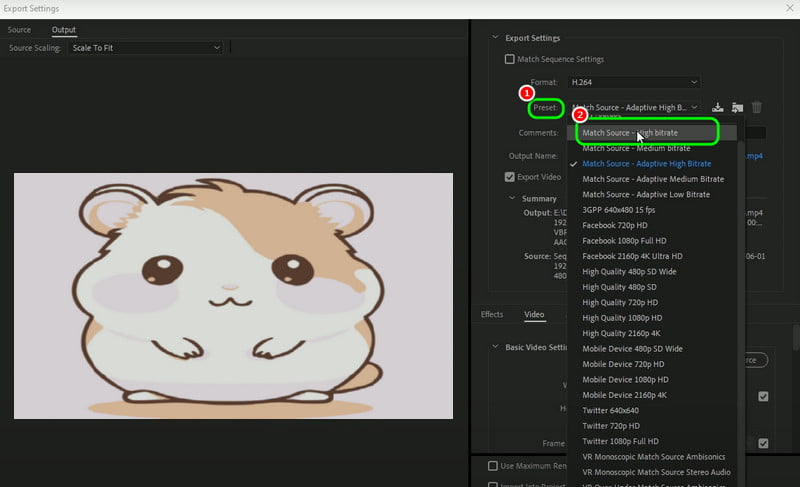
Trinn 3For å redusere filstørrelsen, gå til Video seksjonen og juster Målbithastighet og Maksimal bitrate ved å kontrollere glidebryteren.
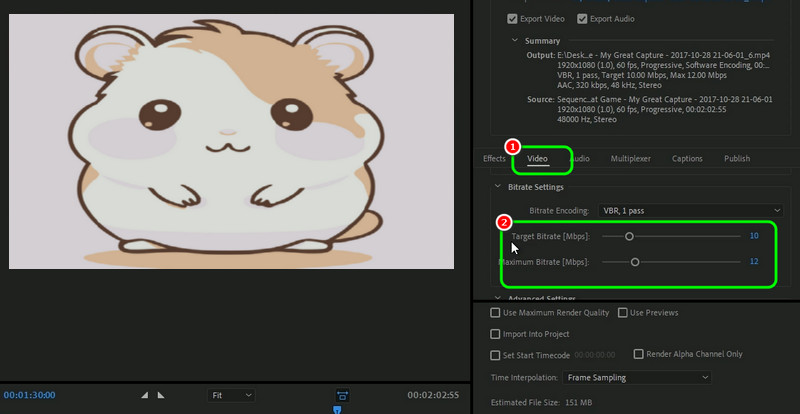
Trinn 4For den endelige prosessen, klikk på Eksport -knappen for å lagre endringene. Etter det kan du lagre den komprimerte videoen og se den på Instagram.
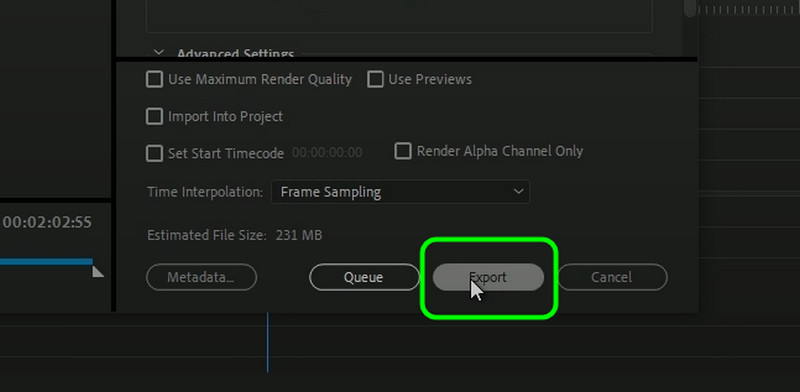
Del 3. Komprimer video for Instagram på Android/iPhone
Komprimer video på iPhone
Den beste appen du kan få tilgang til for å komprimere video på iOS-enheter er Komprimer videoer og endre størrelse på videoer app. Denne appen lar deg komprimere videoen din ved hjelp av glidebryteren. Vi liker at den tilbyr en problemfri måte å fullføre oppgaven på, noe som gjør den egnet for alle brukere. Så, til komprimer MP4-en din fil og annen video, kan du bruke denne appen. Den eneste ulempen her er at diverse annonser vil vises på skjermen din når du er koblet til internett. For å komprimere en Instagram-video, se trinnene nedenfor.
Trinn 1Last ned Komprimer videoer og endre størrelse på videoer appen på iPhonen din. Etter det kan du begynne å laste opp videoen du vil komprimere.
Steg 2Deretter kan du justere bildefrekvensen og videodimensjonen ved å skyve glidebryterne. Når du er ferdig, trykker du på Komprimer-knappen.
Trinn 3Etter videokomprimeringen kan du lagre resultatet på enheten din.
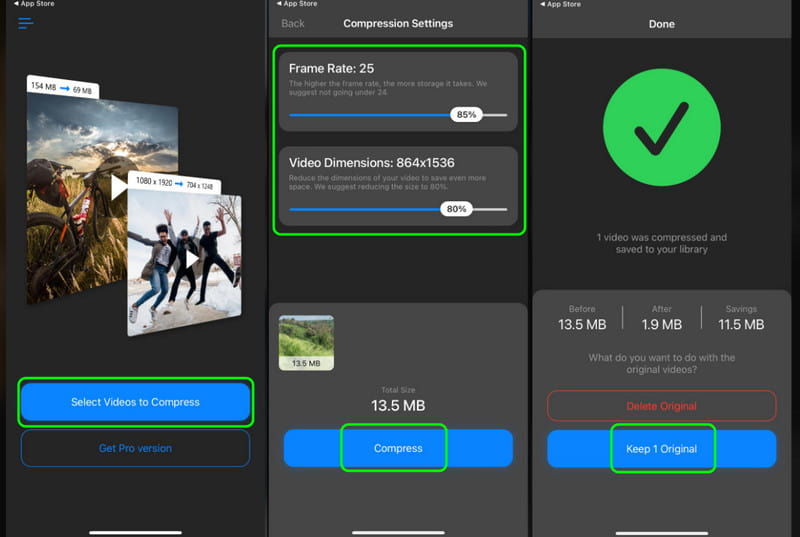
Komprimer video på Android
Android-brukere kan bruke Videokompressor - Reduser størrelse app for å komprimere videoene sine for Instagram. Denne appen er perfekt siden den lar deg få ønsket resultat på bare noen få sekunder. I tillegg til det lar appen deg dele den komprimerte videoen din på forskjellige plattformer, for eksempel Facebook, Gmail, TikTok og mer. Du kan også bruke noen funksjoner, som beskjære videoer på Android, konvertere, klippe, reversere videoer og mer. For å komprimere videoen din, se trinnene nedenfor.
Trinn 1Start appen og trykk på Videokompressor funksjonen. Legg deretter til videoen fra enheten din.
Steg 2Etter det kan du begynne å komprimere filen. Du kan velge mellom alternativene på skjermen. Trykk deretter på Komprimere.
Trinn 3Når du er ferdig, kan du spille av og lagre videoen på enheten din.
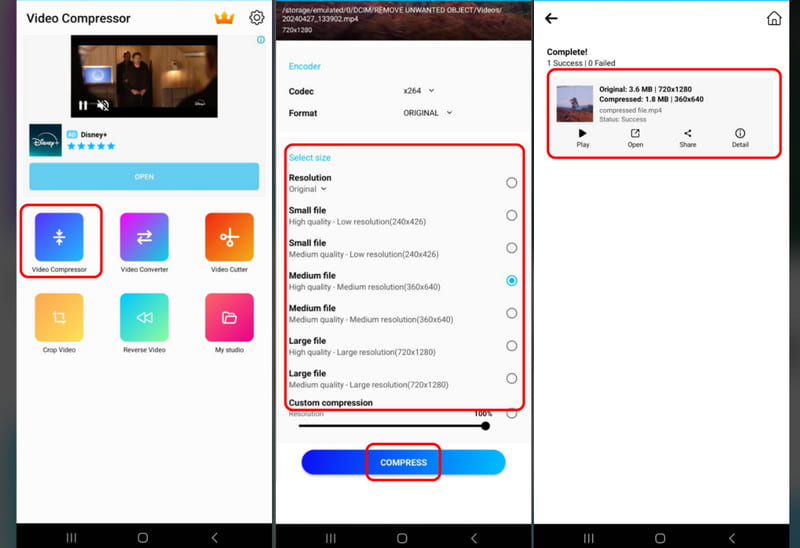
Det er faktisk perfekt å komprimere videoen for Instagram. Så, for å komprimere videofiler for Instagram, kan du få all informasjonen fra dette innlegget. Du kan forstå en effektiv prosedyre på datamaskinen og mobilenhetene dine. Hvis du vil komprimere videoen uten å miste kvalitet, kan du også bruke AVAide Video ConverterDenne programvaren kan hjelpe deg med å få ønsket filstørrelse samtidig som du opprettholder utmerket kvalitet, noe som gjør kompressoren kraftigere.
Din komplette videoverktøykasse som støtter 350+ formater for konvertering i tapsfri kvalitet.




